Pour mettre en place un tableau de bord qui puise des données dans divers systèmes, il faut construire un entrepôt de données en conséquence. À ce sujet, je vous invite à relire l’article: Comment fonctionnent et à quoi servent les bases de données OLAP? Si vous travaillez avec PowerPivot ou avec SQL Server Analysis Services Tabular, vous devrez créer un modèle de données en liant des tables de données entre elles, grâce à des clés communes. Un des modèles de données les plus populaires est le schéma en étoile, qui place la table de faits (mesures) au centre et les tables de dimensions, tout autour. Le présent article illustre, à l’aide d’un cas concret, le concept de schéma en étoiles et vous indique comment vous pourriez ensuite exploiter les données d’un tel modèle pour créer vos KPI.
Desciption du cas pratique
Type d’entreprise:
- Vente de logiciels et services d’implantation / soutien technique
Systèmes disponibles dans l’entreprise, d’où proviennent les données:
- Site web transactionnel
- Système de facturation
- Rapports de vente des partenaires
- CRM
- Système de gestion de l’inventaire
- Grille de tarifs des services
- Grille de taux de commissions par canal
- Gestion des RH
Schéma en étoile
Voici les questions à se poser afin de constituer le schéma en étoile:
- De quels systèmes proviendraient les données de la table centrale?
- À quoi ressemblerait cette table centrale?
- Que contiendraient les tables de dimensions et d’où proviendraient les données?
- Comment les tables seraient-elles reliées entre elles?
À partir des divers systèmes sources, il serait possible de créer le schéma en étoile suivant:
Aperçu dans PowerPivot
Voici un aperçu du shéma en étoiles dans PowerPivot. Notez que nous avons ajouté ici la dimension “Partenaires”.
 Vous travaillez avec Power BI et souhaitez créer des applications en plus d’automatiser des séquences d’actions à partir d’un élément déclencheur ? Nos formations Power Apps et Power Automate vous permettront d’y arriver sans avoir à apprendre de code.
Vous travaillez avec Power BI et souhaitez créer des applications en plus d’automatiser des séquences d’actions à partir d’un élément déclencheur ? Nos formations Power Apps et Power Automate vous permettront d’y arriver sans avoir à apprendre de code. |
|---|
Pour savoir comment lier entre elles des tables de données, afin de constituer un modèle de données dans PowerPivot, je vous invite à lire l’article suivant: Excel : Comprendre en quoi consiste une relation entre deux tables.
Quels KPI pourraient être dérivés de ce modèle de données?
Table centrale, croisée avec la dimension client:
- Ventes par client (dollars et unités)
- Ventes par région (dollars et unités)
- Ventes par secteur d’activités (dollars et unités)
- Ventes par taille d’entreprise (dollars et unités)
Croisée avec produits:
- Mêmes indicateurs mais par catégorie de produits
- Même indicateurs mais par coûts/rabais/profits
Croisée avec services:
- Mêmes indicateurs mais par catégorie de services
- Même indicateurs mais par coûts/rabais/profits
Note: On peut ajouter à cela les combinaisons d’attributs: Ventes par secteur d’activités, par région ou ventes par taille d’entreprise, par produit, etc.
Table centrale, croisée avec la dimension canal:
- Ventes par canal (dollars et unités)
- Ventes par partenaire (dollars et unités)
- Commissions en % des ventes
Croisée avec client
- Ventes par canal, par secteur d’activité (dollars et unités)
- Ventes par canal, par taille d’entreprise (dollars et unités)
Croisée avec produits/services
- Mêmes indicateurs mais par catégorie de produits/services
- Mêmes indicateurs mais pour les coûts, les rabais et les profits
Note: On peut ajouter à cela les combinaisons d’attributs:Comissions par canal, etc.
Table centrale, croisée avec la dimension représentant:
- Ventes par représentant (dollars et unités)
- Ventes par territoire (dollars et unités)
Croisée avec canal
- Ventes par représentant, par canal
Croisée avec client
- Ventes par représentant, par secteur d’activité (dollars et unités)
- Ventes par représentant, par taille d’entreprise (dollars et unités)
Croisée avec produits/services
- Mêmes indicateurs mais par catégorie de produits/services
- Mêmes indicateurs mais pour les coûts, les rabais et les profits
Note: On peut ajouter à cela les combinaisons d’attributs: Ventes par représentant, par territoire, etc.
Table centrale, croisée avec la dimension produits:
- Ventes par catégorie de produits (dollars et unités)
- Idem mais pour coûts, rabais et profits
- Table centrale, croisée avec la dimension services
- Ventes par catégorie de services (dollars et unités)
- Idem mais pour coûts, rabais et profits
Les deux tables croisées
- Répartition des ventes, coûts, rabais, profits entre services et produits
Note: On peut ajouter à cela les combinaisons d’attributs: Niveau de stock par catégorie de produits, etc.
Différents types de KPI
- Données brutes: Volumes, dollars, proportions, etc.
- Évolution des données: Comportement de la donnée dans le temps
- Comparaison des données: Comparaison de la donnée vs la même donnée à un autre moment dans le temps, vs une cible, vs un compétiteur, « ranking », « top » et « bottom », etc.
.
Conclusion
Pour construire des KPI multi-systèmes, il faut:
- Déterminer et documenter les besoins des usagers du tableau de bord (quelles seront les KPI qui serviront à prendre de meilleures décisions d’affaires)
- Identifier les sources de données qui seront utilisées pour construire les KPI
- Définir le processus d’importation des données en provenance de ces différentes sources
- Planifier la structure des bases de données de l’entrepôt de données
- Élaborer le tableau de bord en accord avec les besoins des usagers
L’idéal demeure d’élaborer d’abord un environnement de test, peu coûteux.
Présentation à télécharger
Formation complémentaire
Pour une introduction à la modélisation de données avec Power Pivot, un complément BI d’Excel, qui permet d’importer, de croiser et de bonifier diverses sources de données externes pour finalement les analyser à l’aide de tableaux croisés dynamiques, suivez la formation Excel – Introduction à Power Pivot et aux modèles de données.
Voici quelques commentaires d’apprenants ayant suivi cette formation :
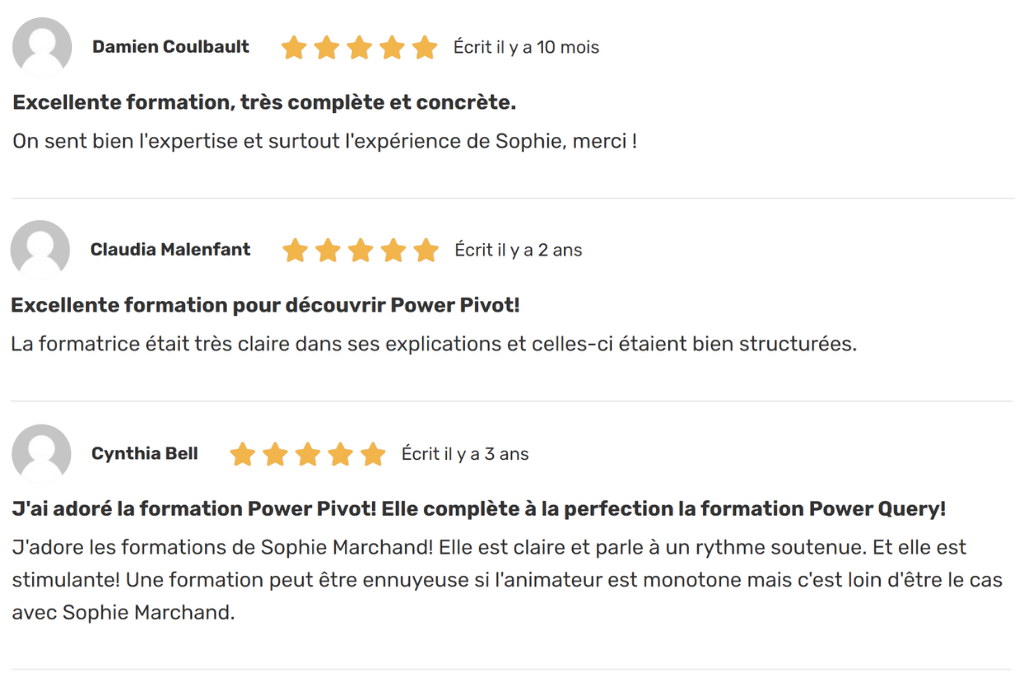
 La mission du CFO masqué est de développer les compétences techniques des analystes et des contrôleurs de gestion en informatique décisionnelle avec Excel et Power BI et favoriser l’atteinte de leur plein potentiel, en stimulant leur autonomie, leur curiosité, leur raisonnement logique, leur esprit critique et leur créativité.
La mission du CFO masqué est de développer les compétences techniques des analystes et des contrôleurs de gestion en informatique décisionnelle avec Excel et Power BI et favoriser l’atteinte de leur plein potentiel, en stimulant leur autonomie, leur curiosité, leur raisonnement logique, leur esprit critique et leur créativité.


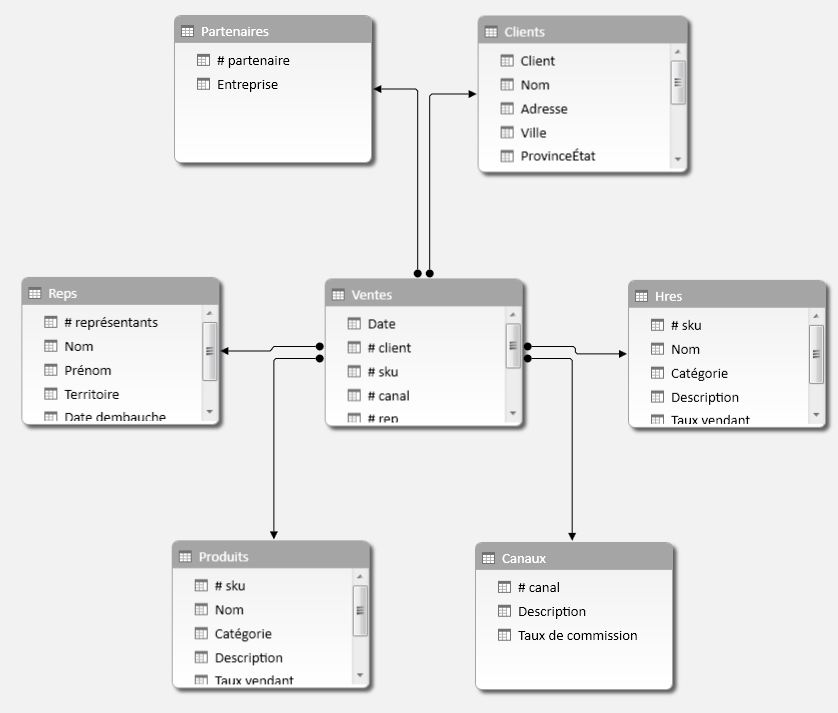
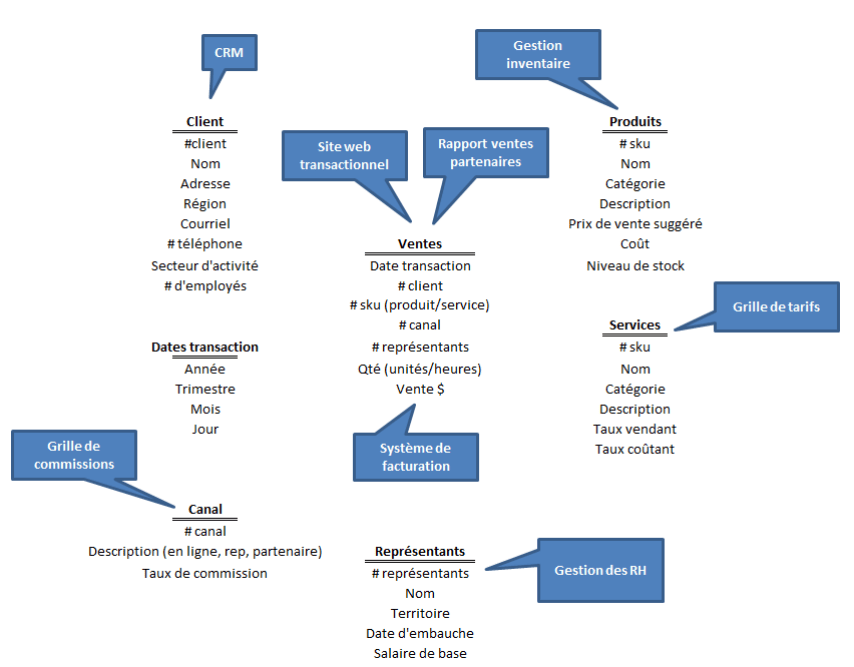










Bonjour,
article intéressant (comme d’habitude), cependant, en termes de gestion technique (relations, tables), rien de neuf depuis Access ?
Finalement, c’est l’accessibilité des données (qui se simplifie de plus en plus) qui permet d’implémenter sur EXCEL des modèles de données performants. Cdt